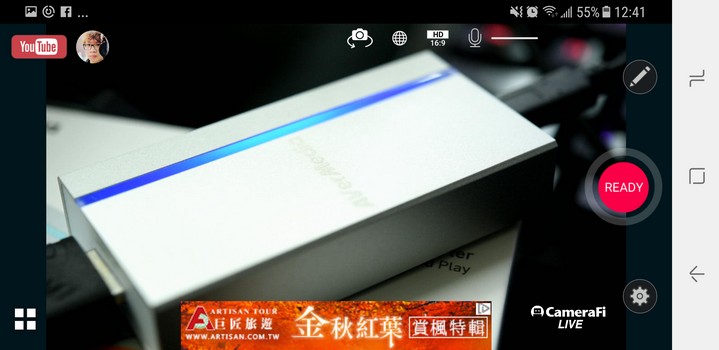AVerMedia BU110 免驅動 UVC 影像擷取器開箱直播 / 專業行動直播利器 [XF]
「直播」事業如日中天,除了電腦、遊戲機之前的實況主之外,網紅、網美的個人特色直播,亦是這直播時代的當紅炸子雞,透過智慧型手可機隨時隨地,快速開啟「行動直播」節目,但若想提升直播畫質,勢必須要「免驅動」的影像擷取器輔助。由 AVerMedia 所推出的直播利器「BU110」,採用 USB Type C 隨插即用與 UVC 免驅動等特色,讓手機可接收相機 HDMI 的影像輸入,讓行動直播也可有著專業的畫質與運鏡。
規格
介面:USB 3.0(隨插即用、UVC)
影像輸入:HDMI
輸出:USB 3.0 Type-C
輸出格式:MJPEG、YUY2
取樣率:48 kHz PCM
支援解析度:640×480, 720×480, 720×576, 800×600, 1024×768, 1280×720, 1280×1024, 600×1200, 1920×1080
尺寸 (W x D x H):85 x 43 x 17 mm
重量:82 g
圓剛 AVerMedia 旗下有著眾多 HDMI 擷取盒 / 卡產品,可對 PC、Xbox、PS4 等平台擷取 HDMI 訊號,並透過 USB 將訊號輸入至直播電腦進行錄製或串流,且這類產品提供了完整的功能,像是麥克風輸入、HDMI Pass-Through 的影像輸出、低延遲、PC-Free 等進階功能。
但對於行動市場,不太可能帶著 GC550、GC510 來到記者會、活動等現場進行直播,也因此行動直播日漸茁壯,透過一隻智慧手機,就可在任何地點、任何時間透過手機的鏡頭、麥克風與行動網路,進行現場 Live 的直播串流。
但往往活動現場的環境燈光瞬息萬變,加上手機鏡頭的解像力有限,想要提升行動直播的畫質與音訊,便可從影像輸入端下手。透過 AVerMedia BU110,即可將相機的 HDMI 輸出轉為 USB 訊號,送進 Android 手機當中,在透過直播 App 軟體於 Facebook、Youtube 進行高畫質的行動直播。
AVerMedia BU110 採用 USB 3.0 Type C 介面進行傳輸,支持 USB 的隨插即用與 USB video class(UVC)規範,讓 BU110 無須任何驅動即可使用,支持 Windows 10 / 8.1 / 7、OS X (10.10 up)、Linux Ubuntu 14.04 以及 Android 裝置。
BU110 支持一組 HDMI 輸入,最高可擷取 1920×1080@60fps 之影像,尺寸僅 85 x 43 x 17 mm,通過 USB 進行供電,重量也只有 82g,打造高畫質行動直播的利器。

↑ AVerMedia BU110 外盒相當精巧,ExtremeCap UVC,可隨插即用的 HDMI 轉 USB 3.0 擷取器。

↑ 配件方面,則是 USB Type A-Type C 3.0 線材與說明文件。
BU110 外型方正,就像是小型的行動電源一般,外殼採用金屬外殼磨砂處理,整體外觀簡潔、輕巧;而在 BU110 上方有著一組 HDMI 輸入,底部則有著 USB Type C 連接孔;裝置連接上也相當容易,一邊連接 HDMI 至相機、攝影機或者 PC / NB、Xbox、PS4 等主機,另一頭則透過 USB 連接在要進行直播、錄製的電腦即可。
只要透過 USB 供電 BU110 即會自動開機,開機後於正面會亮起紅色燈條,這代表著裝置已經開機但未偵測到 HDMI 訊號,而當訊號輸入時裝置則會亮起藍燈,用戶可透過燈號快速判斷目前裝置的狀況。
 直播測試 S8 / CameraFi Live / BU110 / Nikon D750
直播測試 S8 / CameraFi Live / BU110 / Nikon D750
此次測試 AVerMedia BU110 就不使用電腦來測試,而 BU110 支持 OBS、XSplit、Wirecast 與 Adobe Flash Media Live Encoder 等較知名的直播、錄製軟體,在電腦操作上相對容易,透過 USB 連接免驅動就能支援各式軟體。
而在智慧手機上,則要使用「CameraFi Live」App 利用 BU110 輸入的 HDMI 影像進行直播。CameraFi Live 可以說是 Android 裝置的 OBS 軟體,完整版支持多影像輸入,並可在直播中加入圖像、文字等元素豐富各位的直播內容。
實際連接,則是使用支援 CameraFi Live 的 Android 手機 Samsung S8,並透過 USB OTG 連接 BU110,另一端則是使用 DSLR 單眼相機輸出 HDMI 至 BU110;如此一來,即可利用手機進行直播,打造專業高畫質的行動直播。

↑ 使用 Android 手機 Samsung S8 當作直播平台,並透過 CameraFi Live App,將 BU110 輸入的單眼 HDMI 訊號串流至 Facebook 或 Youtube 平台當中。
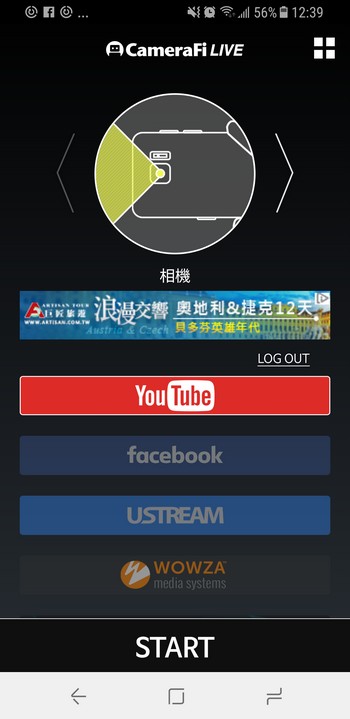
↑ CameraFi Live 選擇相機並指定好直播平台後,按下開始直播,這時會詢問是否使用 USB 影像裝置,按下確定即可。
筆者亦錄製了一段影片介紹,各位可參考以下連結,裝置設定如上所述,並使用 Nikon D750 拍攝影像。
↑ 行動直播 AVerMedia BU110 測試。
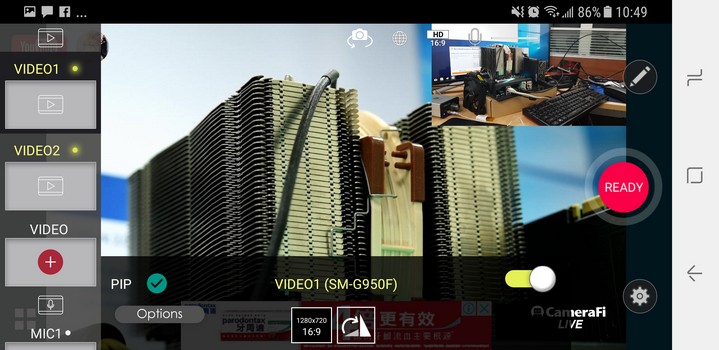
↑ 透過 BU110 輸入 HDMI 訊號後,即可讓 CameraFi Live 開啟雙鏡模式,PIP 模式即可讓行動直播,亦有著雙鏡頭使用情境。
AVerMedia BU110 提供最基本的 HDMI 擷取功能,可支援到 1920×1080@60fps 的影像,並使用 USB 3.0 Type C 連接更可隨插即用支持 UVC 無須驅動程式,讓需要 HDMI 擷取的用戶,有著更簡易的新選擇。
而 BU110 更適合用作行動直播的情境,利用 BU110 輸入相機、攝影機的 HDMI 訊號,將手機當作行動直播平台,讓各位直播主出門在外,都可有高畫質的影像直播;但這樣的行動直播,建議用戶多準備個行動電源,確保手機電源足夠支持整段直播節目。